
 インターネット通信速度測定の目的
インターネット通信速度測定の目的コンピュータ同士を繋ぐ方法は沢山ある。その中の最も大規模な形態が インターネットである。その環境で通信速度が早い事は、快適なホームページ閲覧レスポンスと セキュリティアップデートで待たされる時間の確実な削減に繋がる。 速度測定サイトを通して、各コンピュータ毎の通信回線転送能力を比較する事が出来る。 作者様サイト Broadband Networking Report |
 きつね君1号 きつね君1号 マザーボードにオンボードでついているMarvell Yukon 88E8053のドライバ更新(Ver.11.30.1.3 2010年09月15日版) 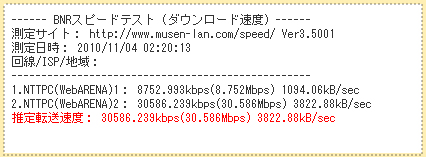  下り(ダウンロード)転送速度 32.48 Mbps (4.06 MB/s) 上り(アップロード)転送速度 28.67 Mbps (3.58 MB/s) ドライバの更新で変わった点は気分かな、ですね。 |
 きつね君1号 きつね君1号マザーボードにオンボードでついているMarvell Yukon 88E8053のドライバの最新版を入れました。 (Ver.11.28.6.3 2010年08月31日版) 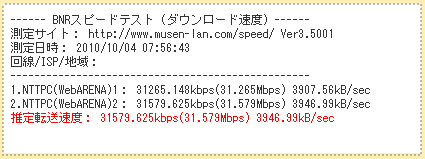  下り(ダウンロード)転送速度 31.58 Mbps (3.95 MB/s) 上り(アップロード)転送速度 29.85 Mbps (3.73 MB/s) 相変わらず安定しているので安心です。 |
 きつね君1号 きつね君1号回線: 光ファイバー 形態: 都市公団集合住宅向け NTT-ME  レジストリエディタでMTUを1500にし、RWINSの値も変更してみました。 レジストリエディタでMTUを1500にし、RWINSの値も変更してみました。あと同時ファイルダウンロード上限も4つから32へ変更です。 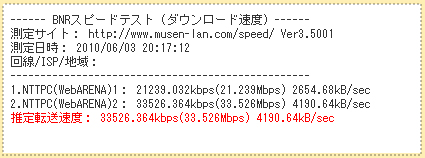  下り(ダウンロード)転送速度 33.53 Mbps (4.19 MB/s) 上り(アップロード)転送速度 29.41 Mbps (3.67 MB/s) 微妙に上り(アップロード)転送速度がアップしました。この一連の流れを見ると、なんにもしないままに 比べてお金をかけずに時間をかけて情報収集に務めた結果、約2.5倍も上り下りとも高速化達成です。  ドライバ更新後(Marvell Yukon 88E8053 PCI-E Gigabit Ethernet Controller) ドライバ更新後(Marvell Yukon 88E8053 PCI-E Gigabit Ethernet Controller)EditMTU 通信パラメータ設定 Ver 2.58 にて設定 作者様サイト MTU, RWINなどの簡単調整(EditMTU) 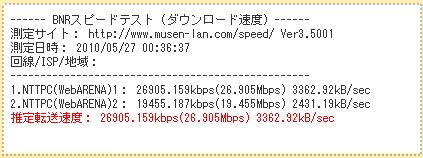  下り(ダウンロード)転送速度 26.91 Mbps (3.36 MB/s) 上り(アップロード)転送速度 29.74 Mbps (3.71 MB/s) 微妙に上り(アップロード)転送速度がイマイチだったので、細かい調整をしてみる事にしました。 使用したフリーソフトは、パケットのサイズ等を通信環境に合った物に変更するお手伝いをしてくれる EditMTU Ver 2.58です。 まずは、マザーボードにオンボードで付いているMarvell Yukon 88E8053のドライバの設定を少し変えました。 バージョンは最新版のままです(Ver.11.25.4.3 2010年04月28日版)。  Marvell Technology Group Ltd. 半導体の大手企業 本拠地 CA, United States. ↓ それから、デバイスマネージャーから、ネットワークアダプタを選択します。 ↓ Marvell Yukon 88E8053 PCI-E Gigabit Ethernet Controllerのアイコンを右クリックしてプロパティを選択します。 ↓ 詳細設定で下記項目のプロパティに対応する値を次に変更&確認します。 TCP/UDP チェックサム オフロード(IPv4) → オン ウェイク アップ機能 → オフ エナジースター(Energy Star) → オフ シャットダウンからの起動 → オフ ジャンボ パケット → 1514 バイト(つまりオフ) ネットワークアドレス → 存在しないにチェック フロー制御 → Tx & Rx 有効 リンク速度とデュプレックス → 自動感知 ログステータスメッセージ → なし 割り込み節度 → オン 受信バッファ → 512 送信バッファ → 512 大容量送信オフロード(IPv4) → オン 毎秒最大 IRQ → 30000 としました。 それから通信回線のパケット最適化をするためにEditMTU 通信パラメータ設定 Ver 2.58 にて設定を 行い完了〜。 上りの速度がアップしました。下りはちょびっと速度が遅くなりましたが、まあ実用性能上もう文句なし。 ようやっと調整に一段落付いたようです。 ------------------------------------------------------------------------  ドライバ更新後(Marvell Yukon 88E8053 PCI-E Gigabit Ethernet Controller) ドライバ更新後(Marvell Yukon 88E8053 PCI-E Gigabit Ethernet Controller)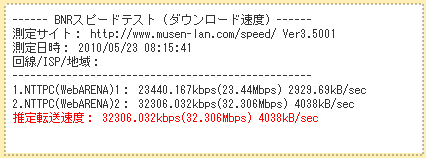  下り(ダウンロード)転送速度 32.31 Mbps (4.04 MB/s) 上り(アップロード)転送速度 12.63 Mbps (1.57 MB/s) ちょっと、前回測定結果のダウンロード転送速度が残念な結果だったので、調査してみました。 ダウンロード速度は約3倍速くなりました。ほっ。 やったことといえば...、 まずは、マザーボードにオンボードで付いているMarvell Yukon 88E8053のドライバを最新版に 更新しました(Ver.11.25.4.3 2010年04月28日版)。  Marvell Technology Group Ltd. 半導体の大手企業 本拠地 CA, United States. ↓ それから、デバイスマネージャーから、ネットワークアダプタを選択します。 ↓ Marvell Yukon 88E8053 PCI-E Gigabit Ethernet Controllerのアイコンを右クリックしてプロパティを選択します。 ↓ 詳細設定で下記項目のプロパティに対応する値を次に変更&確認します。 TCP/UDP チェックサム オフロード(IPv4) → オン ウェイク アップ機能 → マジック パケットとパターン マッチ エナジースター(Energy Star) → オン シャットダウンからの起動 → オフ ジャンボ パケット → 9014 バイト ネットワークアドレス → 存在しないにチェック フロー制御 → Tx & Rx 有効 リンク速度とデュプレックス → 自動感知 ログステータスメッセージ → 全てのメッセージ 割り込み節度 → オン 受信バッファ → 512 送信バッファ → 512 大容量送信オフロード(IPv4) → オン 毎秒最大 IRQ → 30000 とすることで、上りは余り変わらなかったのがあれですが、下り転送ダウンロードは約3倍となる 32.31 Mbpsを マークしたので、大成功です。 ------------------------------------------------------------------------  ドライバ更新前(Marvell Yukon 88E8053 PCI-E Gigabit Ethernet Controller) ドライバ更新前(Marvell Yukon 88E8053 PCI-E Gigabit Ethernet Controller)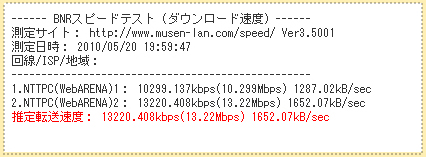  下り(ダウンロード)転送速度 13.22 Mbps (1.65 MB/s) 上り(アップロード)転送速度 12.55 Mbps (1.56 MB/s) あれ?100Mbpsの契約のはずが...、全然スピード出ていない(^^;)。パソコンの設定をどこか 間違えたかな?集合住宅だから、転送速度が分散して遅くなっているのか...?でも意外とこの 速度でも体感的には満足なのはなぜだろう...?そうか、ニコニコ動画のプレミアム回線でも満足な画質を 得ているからか...。 |
 Panasonic Let's note R3 俺の愛機モバイルパソコン見参 Panasonic Let's note R3 俺の愛機モバイルパソコン見参 回線: WiMAX 形態: QUコミュニケーションズ株式会社 WiMAX Try 15daysキャンペーン参加  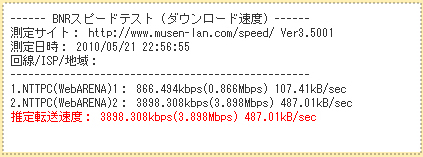  下り(ダウンロード)転送速度 3.90 Mbps (0.49 MB/s) 上り(アップロード)転送速度 1.20 Mbps (0.12 MB/s) ついにワイヤレスの端末をノートパソコンにつけてMbps級を軽く越える通信装置がでてきましたか...。 素晴らしいです。まだまだ電波状況が弱い地域(吉祥寺駅周辺)でこれぐらいのスピードがでるのですから、 もっと電波状況が良い場所なら更にスピードアップが出来る期待がかかります。 そもそも、今回WiMAXをTryしてみる気になったのは縁あって、 次世代通信装置WiMAXの講演会に参加する機会があったからです。 講演会の様子を書いたリンクはこちら↓ 2010年05月20日(木)次世代移動通信 WiMAX 東京工業大学にて講演会 |
 Panasonic Let's note R3 俺の愛機モバイルパソコン見参 Panasonic Let's note R3 俺の愛機モバイルパソコン見参 回線: 光ファイバー 形態: 都市公団集合住宅向け NTT-ME 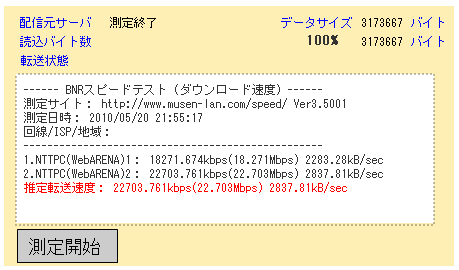  下り(ダウンロード)転送速度 22.70 Mbps (2.84 MB/s) 上り(アップロード)転送速度 10.12 Mbps (1.26 MB/s) 同じ回線なのに、パソコンによって通信速度が向上する...。ノートパソコンにおいて行かれる デスクトップパソコンって一体www。確かにCPUはデスクトップのPentium4 630 (3.0 GHz)に対して、ノートパソコン は一歩進んだ超低電圧版Pentium M(1.1 GHz)ですが...。。 |
 2010年11月03(祝) 2010年11月03(祝) 久しぶりにネットワークカードNICのドライバをバージョンアップしてみました。 見事に速度は大して変わらない...。ま、賃貸マンションのサガでしょうか...。  2010年06月03(木) 2010年06月03(木)図書館で、レジストリエディタの使い方の本を借りてきました。Windowsの根幹を設定するので 効果は出るけど、間違った設定にしたりすると起動失敗したりするらしいので自己責任ですwww。 やっぱ、おれはチャレンジャーかな...。成果は出たので満足です。ホッ。  2010年05月26(水) 2010年05月26(水)ドライバの最新版を適用したり、EditMTU Ver 2.58 でインターネット回線への 最適な値に調整したりして、良好なスピードが出るようになりました。 良かった良かった。  2010年05月23(日) 2010年05月23(日)ドライバを最新版に更新して、デバイスマネージャーのネットワークアダプタの詳細設定を 適宜よろしいと思われる項目に変更修正したところ、マンションの光ファイバーで実測 32.31 Mbps を記録しました。ああ、良かった。10 Mbpsだとしょぼーんですので。  2010年05月20(木) 2010年05月20(木)インターネット通信速度が実際にどれくらい出ているのかの測定をし始めました。 |